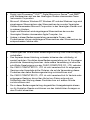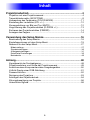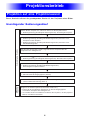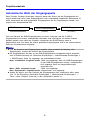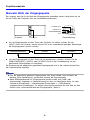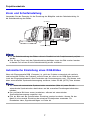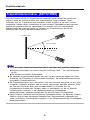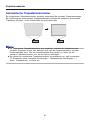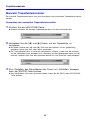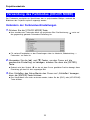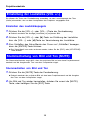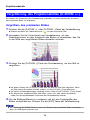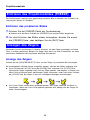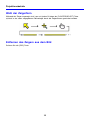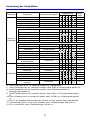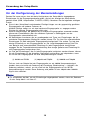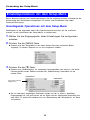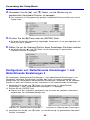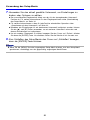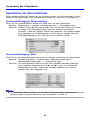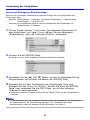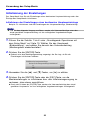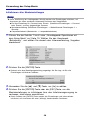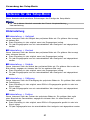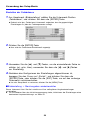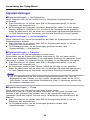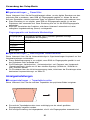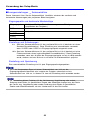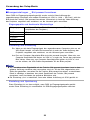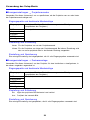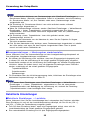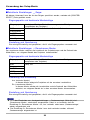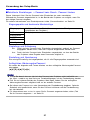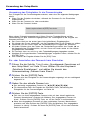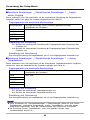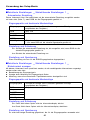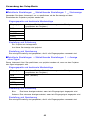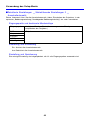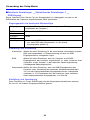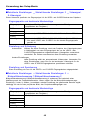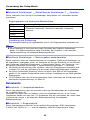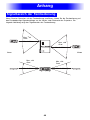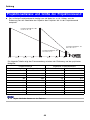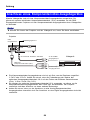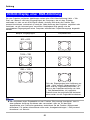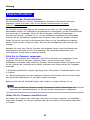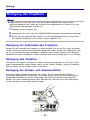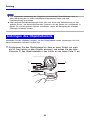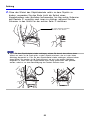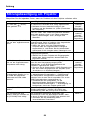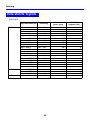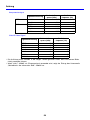Datenprojektor
XJ-360
Bedienungsanleitung
• Lesen Sie die Vorsichtshinweise in der gedruckten
„Bedienungsanleitung (Grundlegende
Bedienungsschritte)“ unbedingt zuerst durch.
Beziehen Sie sich ebenfalls auf die
„Bedienungsanleitung (Grundlegende
Bedienungsschritte)“ für weitere Informationen zum
Aufstellen des Projektors und dem Auswechseln
der Lampe.
• Bewahren Sie diese Bedienungsanleitung für
zukünftige Nachschlagzwecke an einem sichern
Ort auf.
G

• Digital Light Processing
TM
, DLP
TM
, Digital Micromirror Device
TM
und DMD
TM
sind Warenzeichen der aus den Vereinigten Staaten stammenden Texas
Instruments Corporation.
• Microsoft, Windows, Windows NT, Windows XP und das Windows-Logo sind
eingetragene Warenzeichen oder Warenzeichen der aus den Vereinigten
Staaten stammenden Microsoft Corporation in den Vereinigten Staaten und
in anderen Ländern.
• Apple und Macintosh sind eingetragene Warenzeichen der aus den
Vereinigten Staaten stammenden Apple Computer, Inc.
• Andere in dieser Bedienungsanleitung verwendete Firmen- oder
Produktnamen können eingetragene Warenzeichen oder Warenzeichen der
entsprechenden Inhaber sein.
• Änderungen des Inhalts dieser Bedienungsanleitung ohne Vorankündigung
vorbehalten.
• Das Kopieren dieser Anleitung, entweder teilweise oder vollständig, ist
speziell verboten. Sie dürfen diese Bedienungsanleitung nur für Ihre eigene
persönliche Verwendung benutzen. Jede andere Verwendung ist ohne die
schriftliche Genehmigung von der CASIO COMPUTER CO., LTD. verboten.
• Die CASIO COMPUTER CO., LTD. ist nicht verantwortlich für entgangene
Gewinne oder Ansprüche dritter Parteien, die auf die Verwendung dieses
Produktes oder dieser Bedienungsanleitung zurückzuführen sind.
• Die CASIO COMPUTER CO., LTD. ist nicht verantwortlich für Verluste oder
entgangene Gewinne, die auf den Verlust von Daten aufgrund von
Fehlbetrieb oder Wartung dieses Produktes bzw. auf andere Gründe
zurückzuführen sind.
• Die in dieser Bedienungsanleitung dargestellten Anzeigebeispiele dienen
nur für illustrative Zwecke und können von den tatsächlichen Anzeigen an
dem Produkt abweichen.

Inhalt
3
Projektionsbetrieb ..........................................................................4
Projektion auf eine Projektionswand ................................................................. 4
Trapezfehlerkorrektur (KEYSTONE)................................................................. 8
Verwendung des Farbmodus (COLOR MODE) .............................................. 11
Einstellung der Lautstärke (VOL +/–).............................................................. 12
Stummschaltung von Bild und Ton (MUTE).................................................... 12
Vergrößerung des Projektionsbildes (D-ZOOM +/–) ....................................... 13
Einfrieren des Projektionsbildes (FREEZE) .................................................... 14
Anzeigen des Zeigers ..................................................................................... 14
Verwendung des Setup-Menüs....................................................16
Beschreibung des Setup-Menüs ..................................................................... 16
Einstelloperationen mit dem Setup-Menü ....................................................... 19
Referenz für das Setup-Menü ......................................................................... 27
Bildeinstellung............................................................................................................27
Signaleinstellungen.................................................................................................... 30
Anzeigeeinstellungen................................................................................................. 31
Detaillierte Einstellungen ........................................................................................... 35
Betriebsinfo ................................................................................................................ 46
Anhang...........................................................................................48
Signalbereich der Fernbedienung ................................................................... 48
Projektionsdistanz und Größe der Projektionswand ....................................... 49
Anschluss eines Komponentenvideo-Ausgabegerätes................................... 50
Vollbild-Display einer RGB-Abbildung............................................................. 51
Passwortfunktion............................................................................................. 52
Reinigung des Projektors ................................................................................ 53
Anbringen des Objektivdeckels....................................................................... 54
Störungsbeseitigung am Projektor .................................................................. 56
Unterstützte Signale........................................................................................ 58

Projektionsbetrieb
4
Projektionsbetrieb
Dieser Abschnitt erläutert die grundlegenden Schritte für das Projizieren eines Bildes.
Grundlegender Bedienungsablauf
Projektion auf eine Projektionswand
Vorbereitung des Projektors
Beginn der
Projektion
Stellen Sie den Projektor auf, und richten Sie ihn auf die Projektionswand.
Bedienungsanleitung (Grundlegende Bedienungsschritte): Aufstellung des Projektors.
Schließen Sie den Computer oder ein Videogerät an den Projektor an.
Bedienungsanleitung (Grundlegende Bedienungsschritte): Auschluss eines
Computers an den Projektor
Bedienungsanleitung (Grundlegende Bedienungsschritte): Auschluss eines
Standard-Videogerätes
Schalten Sie den Projektor und den angeschlossenen Computer oder das
angeschlossene Videogerät ein.
Drücken Sie die [ ] (Strom) -Taste, um den Projektor einzuschalten.
Bedienungsanleitung (Grundlegende Bedienungsschritte): Einschalten des Projektors.
Führen Sie die Einstellung der Projektionspositi on und des Winkels aus.
Bedienungsanleitung (Grundlegende Bedienungsschritte):
Einstellung des Projektionswinkels.
Wählen Sie die Eingangsquelle.
„Manuelle Wahl der Eingangsquelle“ (Seite 6).
Führen Sie die Scharfeinstellung und die Größeneinstellung für das projizierte Bild aus.
„Zoom und Scharfeinstellung“ (Seite 7).
Beginnen Sie mit der Projektion (Präsentation, Video usw.).
• Führen Sie die erforderlichen Operationen an dem als Eingangsquelle
verwendeten Computer oder Videogerät aus.
• Ver wenden Sie die verschiedenen Funktionen des Projektors, um das projizierte
Bild wie erforderlich einzustellen.

5
Projektionsbetrieb
Automatische Wahl der Eingangsquelle
Wenn Sie den Projektor einschalten, überprüft dieser den Status (ob die Eingangsquelle ein
Signal sendet oder nicht) jeder Eingangsquelle in der nachfolgend aufgeführten Reihenfolge. Er
wählt automatisch die erste festgestellte Eingangsquelle, die ein Eingangssignal sendet, und
projiziert das entsprechende Bild.
Falls zum Beispiel die RGB-Eingangsbuchse mit einem Computer und die S-VIDEO-
Eingangsbuchse mit einem Videorecorder verbunden sind und Signale von beiden Quellen
geliefert werden, dann wählt der Projektor automatisch den RGB-Eingang, wenn er
eingeschaltet wird. Der Name der jeweils gewählten Eingangsquelle wird in der rechten oberen
Ecke der Projektionswand angezeigt.
z Falls der Projektor kein Eingangssignal feststellt, dann erscheint die Meldung „Kein
Signaleingang“ anstelle des Namens der Eingangsquelle.
z Die Eingangsquelle, die dem an der RGB-Eingangsbuchse anliegenden Signal entspricht,
wird in Übereinstimmung mit „Detaillierte Einstellungen J Weiterführende Einstellungen 2
J RGB-Eingang“ (Seite 44) angezeigt, wie nachstehend erläutert.
Wenn „Automatisch“ eingestellt wurde:
„RGB“ wird angezeigt, wenn ein RGB-Eingangssignal
an der RGB-Eingangsbuchse anliegt. „Komponenten“
wird angezeigt, wenn ein Komponentensignal
ubermittelt wird.
Wenn „RGB
“
eingestellt wurde: „RGB“ wird angezeigt.
Wenn „Komponenten“ eingestellt wurde:
„Komponenten“ wird angezeigt.
z Achten Sie darauf, dass der Projektor die Eingangsquelle nicht automatisch wählt, wenn
„Aus“ für die Einstellung „Detaillierte Einstellungen J Weiterführende Einstellungen 1 J
Festst. autom. Eingabe“ (Seite 40) in dem Setup-Menü gewählt ist.
RGB-Eingangsbuchse
VIDEO-Eingangsbuchse
S-VIDEO-Eingangsbuchse
(RGB/Komponenten)
(VIDEO)
(S-VIDEO)

Projektionsbetrieb
6
Manuelle Wahl der Eingangsquelle
Der Vorgang, den Sie für die Wahl der Eingangsquelle verwenden sollten, hängt davon ab, ob
Sie die Tasten des Projektors oder der Fernbedienung benutzen.
z Um die Eingangsquelle mit den Tasten des Projektors zu wählen, drücken Sie die
[INPUT]-Taste am Projektor; danach können Sie in der untenstehend gezeigten Reihenfolge
die Eingangsquellen zyklisch aufrufen.
z Um die Eingangsquelle mit den Tasten der Fernbedienung zu wählen, drücken Sie die
[RGB/COMPONENT], [VIDEO]- oder [S-VIDEO]-Taste an der Fernbedienung, um die
gewünschte Eingangsquelle zu bestimmen.
Die Bezeichnung der gegenwärtig gewählten Eingangsquelle wird in der rechten oberen Ecke
der Projektionwand angezeigt.
z Falls die gegenwärtig gewählte Eingangsquelle kein Signal sendet, dann erscheint die
Meldung „Kein Signaleingang“ anstelle des Namens der Eingangsquelle.
z Wenn RGB/Komponenten als Eingangsquelle gewählt wurde, wird „RGB“ oder
„Komponenten” angezeigt, in Übereinstimmung mit den am Setup-Menü (Seite 44) unter
„Detaillierte Einstellungen J Weiterführende Einstellungen 2 J RGB-Eingang“
vorgenommenen Einstellungen. Für weitere Informationen beziehen Sie sich bitte auf den
Hinweis unter „Automatische Wahl der Eingangsquelle“ (Seite 5).
[Projektor]
[Fernbedienung]
[INPUT]-Taste
[S-VIDEO]-Taste
[VIDEO]-Taste
[RGB/COMPONENT]
-Taste
(RGB/Komponenten)
(VIDEO)
(S-VIDEO)

7
Projektionsbetrieb
Zoom und Scharfeinstellung
Verwenden Sie den Zoomring für die Einstellung der Bildgröße und den Scharfeinstellring für
die Scharfeinstellung des Bildes.
z Für die Scharfeinstellung des Bildes sollte ein Standbild auf die Projektionswand projiziert
werden.
z Falls Sie das Zoom nach der Scharfeinstellung betätigen, kann das Bild unscharf werden.
In diesem Fall müssen Sie die Scharfeinstellung erneut ausführen.
Automatische Einstellung eines RGB-Bildes
Wenn die Eingangsquelle RGB (Computer) ist, stellt der Projektor automatisch die vertikale
und horizontale Position, die Frequenz und die Phase ein, wenn er ein RGB-Signal feststellt
(nach der Eingangsquellenwahl, dem Einschalten der Stromversorgung usw.). Sie können auch
einen automatischen Synchronisationsvorgang ausführen, indem Sie die [AUTO]-Taste drücken.
z Sie können die automatische Synchronisation ausschalten (Seite 41) wenn Sie die
automatische Synchronisation deaktivieren und die manuellen Einstellungen beibehalten
möchten.
z Das projizierte Bild kann verzerrt erscheinen, während ein automatischer
Synchronisationsvorgang ausgeführt wird.
z Falls ein Bild nach der automatischen Einstellung unscharf erscheint, können Sie das
Menü für die manuelle Einstellung der einzelnen Einstellposten verwenden. Für
Einzelheiten siehe „Signaleinstellungen“ auf Seite 30.
Kleiner
Größer
Zoomring
Scharfeinstellring

Projektionsbetrieb
8
Falls der Projektor schräg zur Projektionswand aufgestellt wurde, können die oberen und
unteren Kanten des projizierten Bilds eine unterschiedliche Länge aufweisen. Dieses
Phänomen wird als „Trapezverzerrung“ bezeichnet. Dieser Projektor ist mit einer Funktion
ausgestattet, welche sowohl automatische als auch manuelle Trapezfehlerkorrektur gestattet,
wodurch ein projiziertes Bild mit regelmäßiger Form erhalten wird. Die untenstehende
Abbildung zeigt die zulässigen Winkel im Verhältnis zur Projektionswand, die bei der
Aufstellung des Projektors beachtet werden müssen.
z Die in der obigen Abbildung dargestellten Winkel unterliegen den folgenden Bedingungen.
z Projektion eines Bildes von einem Computer (Auflösung: 1024
×
768; Vertikalfrequenz:
60 Hz)
z Bild passend formatieren: Eingeschaltet
z Die aktuellen Korrekturbereiche werden von dem Typ des projizierten Signals, der Zoom-
Einstellung, der Einstellung für „Bild passend formatieren“, der Seitenverhältniseinstellung
und anderen Faktoren beeinflusst.
z Die Trapezfehlerkorrektur kann verursachen, dass das projizierte Bild kleiner als das (nicht
korrigierte) Originalbild erscheint, oder es können Verzerrungen des Bilds auftreten. Wenn
die Form des projizierten Bilds nicht zufriedenstellend ist, versuchen Sie, die
Projektionswand und/oder den Projektor anders zu positionieren, um der im Abschnitt
„Aufstellung des Projektors“ in der „Bedienungsanleitung (Grundlegende
Bedienungsschritte)“ gezeigten Konfiguration so weit wie möglich zu entsprechen.
z Dieser Projektor unterstützt keine horizontale Trapezfehlerkorrektur. Die Mitte des Projektor-
Objektivs sollte mit dem horizontalen Mittelpunkt der Projektionswand ausgerichtet sein
(siehe im Abschnitt „Aufstellung des Projektors“ in der „Bedienungsanleitung (Grundlegende
Bedienungsschritte)“).
Trapezfehlerkorrektur (KEYSTONE)
Projektionswand
Bis zu 20 Grad
Bis zu 20 Grad

9
Projektionsbetrieb
Automatische Trapezfehlerkorrektur
Die automatische Trapezfehlerkorrektur berichtigt automatisch die vertikalen Trapezverzerrungen.
Bei Ausführung der automatischen Trapezfehlerkorrektur erscheint die Mitteilung „Automatische
Trapezfehler korrigiert.“ in der unteren Mitte des projizierten Bilds.
z Die automatische Trapezfehlerkorrektur wird ausgeführt, nachdem der Höhenwinkel des
Projektors festgestellt wurde. Dies bedeutet, dass sich die Projektionsfläche in vertikaler
Position befinden muss. Falls die Projektionsfläche nicht vertikal ist, führen Sie die
manuelle Trapezfehlerkorrektur aus, um das Bild zu berichtigen.
z Sie können die automatische Trapezfehlerkorrektur wie erforderlich ein- oder ausschalten.
Für Einzelheiten siehe „Detaillierte Einstellungen J Weiterführende Einstellungen 1 J
Autom. Trapezfehlerkor.“ auf Seite 40.

Projektionsbetrieb
10
Manuelle Trapezfehlerkorrektur
Die manuelle Trapezfehlerkorrektur kann zum Korrigieren von horizontalen Trapezfehlern benutzt
werden.
Verwenden der manuellen Trapezfehlerkorrektur
1. Drücken Sie die [KEYSTONE]-Taste.
z Dadurch erscheint die Anzeige Trapezfehlerkorrektur auf dem projizierten Bild.
2. Verwenden Sie die [W]- und [X]-Tasten, um die Trapezfehler zu
korrigieren.
z Mit jedem Drücken der [W]- oder [X]-Taste wird der Indikator auf der gegenwärtig
gewählten Leiste nach links oder rechts verschoben.
z Die Trapezfehlerkorrektur ist innerhalb des Bereichs möglich, in dem sich der Indikator
auf der gewählten Leiste bewegen kann. Abhängig von den Bedingungen kann sich der
Indikator vielleicht nicht über den gesamten Bereich bis zum Ende der Leiste bewegen.
3. Zum Schließen des Setup-Menüs den Cursor auf „Schließen“ bewegen,
dann die [ENTER]-Taste drücken.
z Das Setup-Menü kann auch verlassen werden, indem Sie die [ESC]- oder [KEYSTONE]-
Taste drücken.

11
Projektionsbetrieb
Der Farbmodus ermöglicht ein Spezifizieren des zu projizierenden Bildtyps, wodurch die
Bildfarben des Projektors optimal angezeigt werden.
Verändern der Farbmodus-Einstellungen
1. Drücken Sie die [COLOR MODE]-Taste.
z Nun erscheint das Farbmodus-Menü am projizierten Bild. Die Markierung „
z
“ weist auf
die gegenwärtig geltende Farbmodus-Einstellung hin.
z Für weitere Einzelheiten zu den Einstellungen siehe im Abschnitt „Bildeinstellung J
Farbmodus“ auf Seite 28.
2. Verwenden Sie die [S]- und [T]-Tasten, um den Cursor auf die
gewünschte Einstellung zu bewegen; drücken Sie dann die [ENTER]-
Taste.
z Dadurch wird das Symbol „
z
“ zu der mit dem Cursor gewählten Position bewegt; diese
Einstellung gilt dann für das angezeigte Bild.
3. Zum Schließen des Setup-Menüs den Cursor auf „Schließen“ bewegen,
dann die [ENTER]-Taste drücken.
z Das Setup-Menü kann auch verlassen werden, indem Sie die [ESC]- oder [KEYSTONE]-
Taste drücken.
Verwendung des Farbmodus (COLOR MODE)

Projektionsbetrieb
12
Sie können die Tasten der Fernbedienung verwenden, um den Lautstärkepegel des Tons
(Audio) einzustellen, der von dem Lautsprecher des Projektors ausgegeben wird.
Einstellen des Lautstärkepegels
1. Drücken Sie die [VOL +]- oder [VOL –]-Taste der Fernbedienung.
z Dadurch erscheint die Anzeige [Lautstärke] im projizierten Bild.
2. Drücken Sie die [VOL +]- oder [X]-Taste zur Erhöhung der Lautstärke
bzw. die [VOL –]- oder [W]-Taste zur Verminderung der Lautstärke.
3. Zum Schließen des Setup-Menüs den Cursor auf „Schließen“ bewegen,
dann die [ENTER]-Taste drücken.
z Das Setup-Menü kann auch verlassen werden, indem Sie die [ESC]- oder [KEYSTONE]-
Taste drücken.
Die Stummschaltfunktion sorgt dafür, dass das projizierte Bild auf eine leere Projektionswand
wechselt und die Ausgabe des Tons von dem Lautsprecher stoppt.
Stummschalten von Bild und Ton
1. Drücken Sie die [MUTE]-Taste der Fernbedienung.
z Dadurch wechselt das projizierte Bild auf eine leere Projektionswand und die Ausgabe
des Tons von dem Lautsprecher stoppt.
2. Um Bild und Ton wieder herzustellen, drücken Sie erneut die [MUTE]-
Taste, oder betätigen Sie die [ESC]-Taste.
Einstellung der Lautstärke (VOL +/–)
Stummschaltung von Bild und Ton (MUTE)

13
Projektionsbetrieb
Sie können die Zoomtasten der Fernbedienung verwenden, um einen bestimmten Ausschnitt
des projizierten Bildes zu vergrößern.
Vergrößern des projizierten Bildes
1.
Drücken Sie die [D-ZOOM +]- oder [D-ZOOM –]-Taste der Fernbedienung.
z Dadurch erscheint ein Fadenkreuzcursor ( ) auf dem projizierten Bild.
2. Verwenden Sie die Cursortasten der Fernbedienung, um den
Fadenkreuzcursor an den Ausschnitt des Bildes zu verschieben, den Sie
in der Mitte des vergrößerten Bildes darstellen möchten.
3. Drücken Sie die [D-ZOOM +]-Taste der Fernbedienung, um das Bild zu
vergrößern.
z
Bei jedem Drücken der [D-ZOOM +]-Taste wird das Bild um eine Stufe vergrößert. Wenn
das Bild bereits die maximale Größe aufweist, ist die [D-ZOOM +]-Taste deaktiviert.
z
Sie können die Bildvergrößerungen rückgängig machen, indem Sie die [D-ZOOM –]-Taste drücken.
z Sie können das eingezoomte Bild nach oben, unten, links oder rechts verschieben,
indem Sie die entsprechende Cursortaste der Fernbedienung drücken.
4. Um die Bildvergrößerung zu verlassen und auf die Originalgröße des
Bildes zurückzukehren, drücken Sie die [ESC]-Taste der Fernbedienung.
z Sie können die [D-ZOOM]-Taste nur dann zum Zoomen des projizierten Bildes verwenden,
wenn ein RGB-Signal projiziert wird.
Vergrößerung des Projektionsbildes (D-ZOOM +/–)

Projektionsbetrieb
14
Die Einfrierfunktion speichert das gegenwärtig projizierte Bild im Speicher des Projektors ab,
und projiziert dieses als Standbild.
Einfrieren des projizierten Bildes
1. Drücken Sie die [FREEZE]-Taste der Fernbedienung.
z Dadurch wird das beim Drücken der [FREEZE]-Taste projizierte Bild eingefroren.
2. Um das Einfrieren des Bildes wieder freizugeben, drücken Sie erneut
die [FREEZE]-Taste, oder betätigen Sie die [ESC]-Taste.
Verwenden Sie die Anweisungen in diesem Abschnitt, um den Zeiger anzuzeigen und seine
Form zu wählen (pfeilförmig, Balken) Der Zeiger dient dazu, bei einer Präsentation auf einen
spezifischen Bildbereich der projizierten Abbildung hinzuweisen.
Anzeige des Zeigers
Drücken Sie die [POINTER/SELECT]-Taste, um den Zeiger im projizierten Bild anzuzeigen.
Die nachfolgenden Schritte können ausgeführt werden, während der Zeiger angezeigt wird.
z Durch Drücken der [STYLE]-Taste (die [ENTER]-Taste funktioniert als [STYLE]-Taste,
während der Zeiger angezeigt wird) wird der Zeiger gedreht, oder beginnt zu blinken usw.
Wenn Sie zum Beispiel einen pfeilförmigen Zeiger verwenden, ändert sich durch Drücken
der [STYLE]-Taste der Zeiger in den vier nachfolgend gezeigten Ausrichtungen.
z Die Cursor-Tasten können dazu verwendet werden, den Zeiger innerhalb des Bilds zu
verschieben. Wenn die Cursor-Taste gedrückt gehalten wird, bewegt sich der Zeiger mit
hoher Geschwindigkeit.
Einfrieren des Projektionsbildes (FREEZE)
Anzeigen des Zeigers

15
Projektionsbetrieb
Wahl der Zeigerform
Während der Zeiger angezeigt wird, kann mit jedem Drücken der [POINTER/SELECT]-Taste
zyklisch in der unten angegebenen Reihenfolge durch die Zeigerformen geschaltet werden.
Entfernen des Zeigers aus dem Bild
Drücken Sie die [ESC]-Taste.

Verwendung des Setup-Menüs
16
Verwendung des Setup-Menüs
Drücken Sie die [MENU]-Taste, während ein Bild projiziert wird, um das Setup-Menü auf dem
projizierten Bild anzuzeigen. Sie können das Setup-Menü verwenden, um eine Vielzahl
unterschiedlicher Projektoreinstellungen zu konfigurieren. In der nachfolgenden Tabelle sind die
Menüpositionen aufgelistet, die im Setup-Menü zur Verfügung stehen.
Beschreibung des Setup-Menüs
Hauptmenü Untermenü Untermenü-Eintragstyp*1
Eingangsquelle*2
Siehe
Seite
RCSV –
Bild-
einstellung
Helligkeit Werteinstellung 27
Kontrast Werteinstellung 27
Schärfe Werteinstellung 27
Sättigung Werteinstellung 27
Farbton Werteinstellung ∗3 ∗327
Farbmodus Einstellanzeige 28
Farbbalance Einstellanzeige 28
Menüvorgaben
wiederherstellen
Ausführung 29
Signal-
einstellungen
Vertikalposition Werteinstellung
∗5
30
Horizontalposition Werteinstellung
∗5
30
Frequenz Werteinstellung
∗5
30
Phase Werteinstellung
∗5
30
Rauschfilter Wahl
∗5
31
Menüvorgaben
wiederherstellen
Ausführung
∗5
31
Anzeige-
einstellungen
Trapezfehlerkorrektur Werteinstellung 31
Seitenverhältnis Wahl *432
Bild passend formatieren Wahl 33
Projektionsmodus Wahl 34
Deckenmontage*11 Wahl 34
Menüvorgaben
wiederherstellen
Ausführung 35
*1 Dies ist der Untermenü-Eintragstyp. Beziehen Sie sich auf die angegebenen Seiten für
weitere Informationen.
Werteinstellnung: Zum Spezifizieren eines nummerischen Werts () Seite 22).
Wahl: Erlaubt die Wahl aus mehreren Optionen () Seite 22).
Einstellung: Spezifizieren eines nummerischen Werts oder Wahl einer Option an
einer separaten Einstellanzeige () Seite 23).
Ausführung: Zum Initialisieren einer Einstellung () Seite 24).
Information: Nur zur Anzeige von Informationen () Seite 24).
*2 Diese Spalten zeigen an, ob die betreffende Position für eine Eingangsquelle angezeigt
wird ( ) oder nicht ( ) (R = RGB, C = Komponenten, S = S-VIDEO, V = VIDEO,
– = Kein Eingangssignal).
*3 Diese Einstellung kann nur für ein NTSC- oder NTSC4.43-Signal konfiguriert werden.
*4 Diese Einstellung kann nur gewählt werden, wenn das Seitenverhältnis des
Eingangssignals 4:3 beträgt.
∗5 Diese Einstellung oder Bedienung steht nur zur Verfügung, wenn das Digitalzoom
deaktiviert ist.

17
Verwendung des Setup-Menüs
*6 Diese Einstellung gilt für die gegenwärtig gewählte Eingangsquelle.
*7 Diese Einstellung kann nur konfiguriert werden, wenn RGB als Eingangsquelle gewählt ist.
*8 Diese Einstellung kann nur konfiguriert werden, wenn RGB/Komponenten als
Eingangsquelle gewählt ist.
*9
Diese Einstellung kann nur konfiguriert werden, wenn VIDEO als Eingangsquelle gewählt
ist
.
*10
Diese Einstellung kann nur konfiguriert werden, wenn S-VIDEO als Eingangsquelle gewählt
ist
.
*11 Dies ist ein spezieller Untermenüeintrag, der sich von den anderen Typen unterscheidet.
*12 „Rauscharmer Modus“ ist nur dann verfügbar, wenn „Deckenmontage“ deaktiviert ist.
*13 „Ein“ ist deaktiviert, wenn „Deckenmontage“ aktiviert ist.
Hauptmenü Untermenü Untermenü-Eintragstyp
Eingangsquelle
Siehe
Seite
RCSV –
Detaillierte
Einstellungen
Lautstärke Werteinstellung *635
Zeiger Einstellanzeige 36
Rauscharmer Modus Wahl ∗
12
∗
12
∗
12
∗
12
∗
12
36
Passwort beim Einsch. Spezial*11 37
Passwort ändern Spezial*11 37
Weiterführende Einstellungen 1
Festst. autom. Eingabe Wahl 40
Autom. Trapezfehlerkor. Wahl ∗
13
∗
13
∗
13
∗
13
∗
13
40
Automatische Einstellung Wahl ∗741
Bildschirmtext anzeigen Wahl 41
Startanzeige Wahl 42
Anzeige ohne Signal Wahl 42
Weiterführende Einstellungen 2
Ausschaltautomatik Wahl 43
RGB-Eingang Einstellanzeige ∗844
Videosignal Einstellanzeige ∗945
S-Videosignal Einstellanzeige ∗10 45
Bildqualitätsverbesserung 1
Wahl 45
Bildqualitätsverbesserung 2
Wahl 45
Sprachen Einstellanzeige 46
Menüvorgaben
wiederherstellen
Ausführung 46
Betriebsinfo
Lampenbetriebsdauer Information 46
Eingangssignal Information 46
Signalbezeichnung Information 47
Auflösung Information 47
Horizontalfrequenz Information 47
Vertikalfrequenz Information 47
Abtastsystem Information 47
Vorgaben wiederherst Ausführung 47
Lampenbetriebsdauer
zurückst.
Ausführung 47

Verwendung des Setup-Menüs
18
Vor der Konfigurierung der Menüeinstellungen
Denken Sie immer daran, dass die beim Konfigurieren des Setup-Menüs eingegebenen
Einstellungen für die Eingangssignalquelle gelten, die bei der Anzeige des Setup-Menüs
gewählt wurde (RGB, Komponenten, S-VIDEO, VIDEO). Beachten Sie die folgenden wichtigen
Punkte.
z Die auf dem Setup-Menü erscheinenden Einträge hängen von der gegenwärtig gewählten
Eingangsquelle und anderen Faktoren ab.
Manche Einträge treffen nur auf eine bestimmte Eingangsquelle zu, wogegen andere
Einträge für mehrere Eingangsquellen gültig sind.
z Auch für Menüeinträge, die gemeinsam für mehrere Eingangsquellen verwendet werden,
können der Einstellbereich oder die wählbaren Optionen in Abhängigkeit von der
Eingangsquelle unterschiedlich sein.
z Mit bestimmten Ausnahmen gibt es grundlegende zwei Typen von Einstellungen, die für
mehrfache Eingangsquellen konfiguriert werden können. Ein Typ lässt Sie unterschiedliche
Einstellungen für jede individuelle Eingangsquelle konfigurieren. Der andere Typ legt eine
einzige Einstellung an alle Eingangsquellen an. Die Lautstärkepegeleinstellung lässt Sie
zum Beispiel eine unterschiedliche Einstellung für jede Eingangsquelle konfigurieren,
wogegen Sie die Trapezfehlerkorrektureinstellung eine einzige gemeinsame Einstellung für
alle Eingangsquellen konfigurieren lässt.
z Im Falle der Einstellungen, die für jede Eingangsquelle konfiguriert werden können, können
Sie die Einstellungen für die folgenden Signaltypen konfigurieren und abspeichern, wenn
es sich bei der Eingangsquelle um eine Komponentensignal handelt.
Falls es sich zum Beispiel bei der Eingangsquelle um ein 480i60 Komponentensignal
handelt, dann wird durch die Änderung der Einstellung „Bildeinstellung
J
Helligkeit“ die
Änderung reflektiert, sobald es sich auch bei der Eingangsquelle um ein 567i50
Komponentensignal handelt. Diese Änderung wird jedoch für das 480p60 oder 1080i60
Signal nicht reflektiert.
z Für Einzelheiten darüber, wie die Einstellungen abgespeichert werden, siehe die „Referenz
für das Setup-Menü“ auf Seite 27.
(1) 480i60 und 576i50 (2) 480p60 und 576p50 (3) 1080i60 und 720p60

19
Verwendung des Setup-Menüs
Dieser Abschnitt erläutert die Projektoroperationen, die Sie ausführen müssen, während Sie die
Einstellungen des Setup-Menüs konfigurieren. Er enthält auch Einzelheiten über jeden
Untermenü-Eintragstyp.
Grundlegende Operationen mit dem Setup-Menü
Nachfolgend ist der allgemeine Ablauf der Operationsschritte erläutert, die Sie ausführen
müssen, um die Operationen des Setup-Menüs zu konfigurieren.
1. Wählen Sie die Eingangsquelle, deren Einstellungen Sie konfigurieren
möchten.
2. Drücken Sie die [MENU]-Taste.
z Dadurch wird das Setup-Menü in der linken oberen Ecke des projizierten Bildes
angezeigt. Zu diesem Zeitpunkt ist nur das Hauptmenü sichtbar.
3. Drücken Sie die [T]-Taste.
z Dadurch wird „Bildeinstellung“ am Hauptmenü hervorgehoben; dies zeigt an, daß diese
Position gewählt wurde. Ebenso erscheint das „Bildeinstellung“-Untermenü auf der
rechten Seite.
z Die im Untermenü angezeigten Positionen hängen von der in Schritt 1 gewählten
Eingangsquelle ab, und auch davon, ob ein Signal von der Signalquelle übermittelt wird
oder nicht. Für weitere Einzelheiten sich auf „Beschreibung des Setup-Menüs“ auf Seite
16 beziehen.
Einstelloperationen mit dem Setup-Menü
Hauptmenü
Untermenü
Gegenwärtig gewählte
Menüposition

Verwendung des Setup-Menüs
20
4. Verwenden Sie die [S]- und [T]-Tasten, um die Markierung zur
gewünschten Hauptmenü-Position zu bewegen.
z Das Untermenü für die gegenwärtig gewählte Hauptmenü-Position erscheint nun auf der
rechten Seite.
5. Drücken Sie die [X]-Taste oder die [ENTER]-Taste.
z Die erste Position des gegenwärtig angezeigten Untermenüs ist nun hervorgehoben, d.h.
dieser Eintrag ist gewählt.
6.
Wählen Sie nun die Untermenü-Position, deren Einstellungen Sie ändern möchten.
z Verwenden Sie die [S]- und [T]-Tasten, um die Markierung zur gewünschten
Untermenü-Position zu bewegen.
Konfigurieren von Weiterführende Einstellungen 1 und
Weiterführende Einstellungen 2
Die Untermenüs „Weiterführende Einstellungen 1“ und „Weiterführende Einstellungen 2“ am
Hauptmenü „Detaillierte Einstellungen“ erlauben den Zugriff auf weitere Untermenüs zum
Konfigurieren von verschiedenen weiterführenden Einstellungen. Verwenden Sie die folgenden
Schritte zur Wahl von Positionen an den Untermenüs für die weiterführenden Einstellungen.
(1) Verwenden Sie die [S]- und [T]-Tasten, um die Markierung zu „Weiterführende
Einstellungen 1“ oder „Weiterführende Einstellungen 2“ zu bewegen.
(2) Drücken Sie die [ENTER]-Taste.
z Dadurch wird das Hauptmenü geschlossen und auf eines der speziellen Untermenüs
umgeschaltet, die nachfolgend gezeigt sind.
(3) Verwenden Sie die [S]- und [T]-Tasten, um die Markierung zur gewünschten Untermenü-
Position zu bewegen.
Untermenü für „Weiterführende Einstellungen 1” Untermenü für „Weiterführende Einstellungen 2”
Seite wird geladen ...
Seite wird geladen ...
Seite wird geladen ...
Seite wird geladen ...
Seite wird geladen ...
Seite wird geladen ...
Seite wird geladen ...
Seite wird geladen ...
Seite wird geladen ...
Seite wird geladen ...
Seite wird geladen ...
Seite wird geladen ...
Seite wird geladen ...
Seite wird geladen ...
Seite wird geladen ...
Seite wird geladen ...
Seite wird geladen ...
Seite wird geladen ...
Seite wird geladen ...
Seite wird geladen ...
Seite wird geladen ...
Seite wird geladen ...
Seite wird geladen ...
Seite wird geladen ...
Seite wird geladen ...
Seite wird geladen ...
Seite wird geladen ...
Seite wird geladen ...
Seite wird geladen ...
Seite wird geladen ...
Seite wird geladen ...
Seite wird geladen ...
Seite wird geladen ...
Seite wird geladen ...
Seite wird geladen ...
Seite wird geladen ...
Seite wird geladen ...
Seite wird geladen ...
Seite wird geladen ...
Seite wird geladen ...
-
 1
1
-
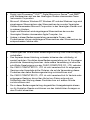 2
2
-
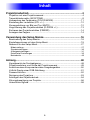 3
3
-
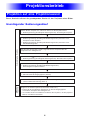 4
4
-
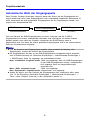 5
5
-
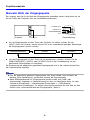 6
6
-
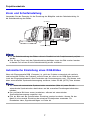 7
7
-
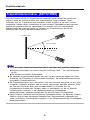 8
8
-
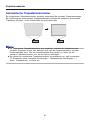 9
9
-
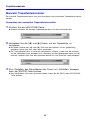 10
10
-
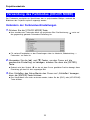 11
11
-
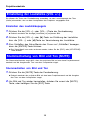 12
12
-
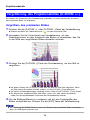 13
13
-
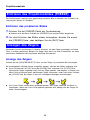 14
14
-
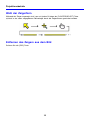 15
15
-
 16
16
-
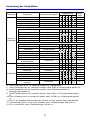 17
17
-
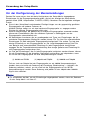 18
18
-
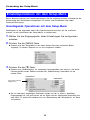 19
19
-
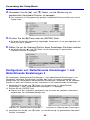 20
20
-
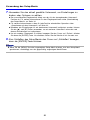 21
21
-
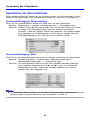 22
22
-
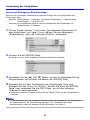 23
23
-
 24
24
-
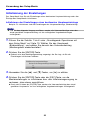 25
25
-
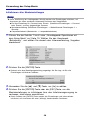 26
26
-
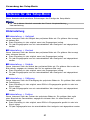 27
27
-
 28
28
-
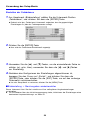 29
29
-
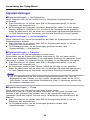 30
30
-
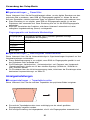 31
31
-
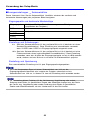 32
32
-
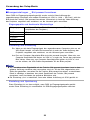 33
33
-
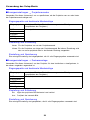 34
34
-
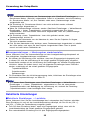 35
35
-
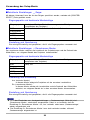 36
36
-
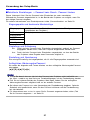 37
37
-
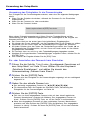 38
38
-
 39
39
-
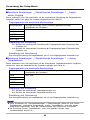 40
40
-
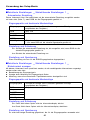 41
41
-
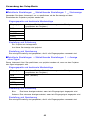 42
42
-
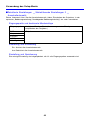 43
43
-
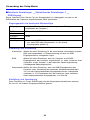 44
44
-
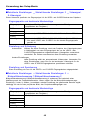 45
45
-
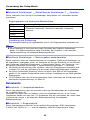 46
46
-
 47
47
-
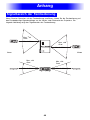 48
48
-
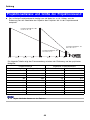 49
49
-
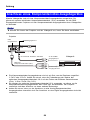 50
50
-
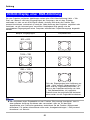 51
51
-
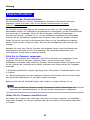 52
52
-
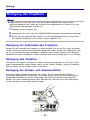 53
53
-
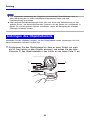 54
54
-
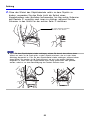 55
55
-
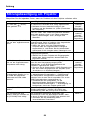 56
56
-
 57
57
-
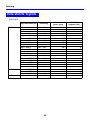 58
58
-
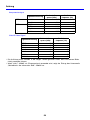 59
59
-
 60
60
Casio XJ-360 Bedienungsanleitung
- Typ
- Bedienungsanleitung
- Dieses Handbuch eignet sich auch für
Verwandte Artikel
-
Casio XJ-460, XJ-560 Bedienungsanleitung
-
Casio XJ-450 Bedienungsanleitung
-
Casio XJ-350 Bedienungsanleitung
-
Casio XJ-360 Bedienungsanleitung
-
Casio XJ-460, XJ-560 Bedienungsanleitung
-
Casio XJ-A130V, XJ-A135V, XJ-A140V, XJ-A145V, XJ-A150V, XJ-A155V, XJ-A230V, XJ-A235V, XJ-A240V, XJ-A245V, XJ-A250V, XJ-A255V Bedienungsanleitung
-
Casio xj a130 Bedienungsanleitung
-
Casio XJ-A246 Bedienungsanleitung
-
Casio XJ-M140, XJ-M145, XJ-M150, XJ-M155, XJ-M240, XJ-M245, XJ-M250, XJ-M255 (Serial Number: A9****) Bedienungsanleitung